Notas de la versión de Team Foundation Server 2015 Update 1
| Developer Community | Requisitos del sistema y compatibilidad | Términos de licencia | Blog de TFS DevOps | Valores hash de SHA-1 | | Notas de la versión de Visual Studio 2019 más recientes|
Nota
Esta no es la versión más reciente de Team Foundation Server. Para descargar la versión más reciente, visite las notas de la versión actuales de Team Foundation Server 2018 Update 3. Para cambiar el idioma de esta página, haga clic en el icono de globo del pie de página y seleccione el idioma que desee.
En este artículo encontrará información sobre Team Foundation Server 2015 Update 1.
Para más información sobre Team Foundation Server 2015, consulte la página Compatibility Team Foundation Server .
Vea la página de instalación de TFS para obtener más información.
 de la versión Fecha de lanzamiento: 30 de noviembre de 2015
de la versión Fecha de lanzamiento: 30 de noviembre de 2015
Resumen de las novedades de Team Foundation Server 2015 Update 1
Actualizaciones de las características:
- Git y el Control de versiones de Team Foundation (TFVC) en el mismo proyecto
- Control de versiones en Internet: mejoras en la introducción y el historial
- Consulta de columnas kanban
- SonarQube funciona para programas Java creados con una tarea de implementación de Maven
- Las tareas de compilación de análisis de SonarQube funcionan con agentes locales y alojados
- Selección múltiple en todos los trabajos pendientes
- Coloración de etiquetas en kanban
- Tareas como lista de comprobación
- Paneles: personalización, creación de diversos paneles; widgets nuevos
- Cambiar nombres de calles y columnas kanban en línea
- Solicitudes de incorporación de cambios en Visual Studio
- #ID en las solicitudes de incorporación de cambios
- Directiva de rama para requerir elementos de trabajo vinculados
- Agregar o quitar usuarios de la capacidad
- Varias actividades por miembro del equipo
- Arrastre cualquier elemento a una iteración desde cualquier lugar.
- Panel de adición en trabajos pendientes de iteración
- La línea en la evolución indica la capacidad actual
- Reordenar tarjetas cambiando columnas
- Configurar parámetros directamente desde los trabajos pendientes o paneles
- Ocultar campos vacíos en las tarjetas
- Coloración de tarjetas en el panel de tareas y kanban
- Al crear una consulta, limite los valores que se muestran para el tipo de elemento de trabajo.
- Pruebas manuales: exportar resultados de pruebas
- Pruebas manuales: resultados e iteraciones manuales de los pasos de prueba para pruebas controladas por datos
- Control de acceso mejorado para los recursos de compilación
- Integración mejorada del control de código fuente en Team Build
- Corrección de pequeños problemas de usabilidad del Explorador de compilaciones
- Directiva de retención de resultados de prueba
- Progreso de la paridad de compilación XAML
- Resumen de detalles de confirmación es más fácil de leer
- Experiencia mejorada para los repositorios de Git vacíos y la clonación de repositorios existentes
- Compatibilidad con la implementación del grupo de recursos de Azure en el flujo de trabajo de compilación
- Entrega continua: aprovisionamiento de recursos en Azure
- El filtrado de listas de errores de Visual Studio rige los archivos modificados
- Instalador de integración de Office independiente
Detalles de las novedades de Team Foundation Server 2015 Update 1
Git y TFVC en el mismo proyecto
Ahora, Team Foundation Server permite agregar repositorios de Git a proyectos de equipo de Control de versiones de Team Foundation (TFVC) o agregar repositorios de TFVC a proyectos de equipo de Git. Esto facilita la adopción de un nuevo sistema de control de versiones y permite conservar los datos de proyecto de equipo actual. Los miembros del equipo deben ejecutar Visual Studio 2015 Update 1 para cambiar entre TFVC y Git en el mismo proyecto de equipo.
Control de versiones en la web: mejoras en el historial y la introducción
Hemos mejorado la página de detalles de confirmación para confirmaciones de combinación para facilitar la lectura del mensaje de confirmación y la visualización de los detalles importantes de una confirmación de combinación. De forma predeterminada, las confirmaciones de combinación muestran la diferencia respecto al elemento principal 1 porque es la que, probablemente, querrá ver el usuario, especialmente si usa solicitudes de incorporación de cambios. Además, las experiencias del repositorio de Git en blanco y el repositorio de Git clonado permiten clonar fácilmente el repositorio a través de Visual Studio, XCode, Eclipse o la línea de comandos.
Consulta en columnas Kanban
Ya están disponibles los datos del panel kanban, incluida la columna del panel, el indicador de columna completada y la calle de columna. Puede crear consultas, gráficos y reglas de estilo basadas en ellos. Estos campos se muestran en selectores de opciones de columna y se pueden exportar como campos de solo lectura en Excel. Verá tres campos nuevos en las experiencias con elementos de trabajo:
- Columna de panel: columna de panel kanban actual en que se encuentra el elemento de trabajo.
- Columna de panel hecha: valor False (En curso) o True (Listo), en función de si el elemento de trabajo se encuentra en la división de columna En curso o Listo del panel kanban.
- Calle de panel: calle de panel kanban actual
SonarQube funciona para programas Java creados con una tarea de compilación de Maven
Ya se puede llevar a cabo un análisis de SonarQube mediante la tarea de implementación de Maven.
Las tareas de compilación de SonarQube Analysis funcionan con agentes locales y hospedados
Las tareas de compilación de SonarQube que incorporan sonar-msbuild-runner 1.0 funcionan con agentes locales y alojados. Ahora puede usar dos tareas de compilación para ejecutar un análisis de SonarQube junto con MSBuild. Antes de los pasos de compilación que ejecutan MSBuild, inserte una tarea SonarQube for MSBuild - Begin Analysis para especificar los parámetros de proyecto de SonarQube, la conexión con el servidor de SonarQube y (hasta que SonarQube 5.2 esté disponible) la conexión con la base de datos de SonarQube. Después de compilar y realizar las tareas de prueba correspondientes, adjunte una tarea SonarQube for MSBuild - End Analysis para completar el análisis y envíe los datos a SonarQube.
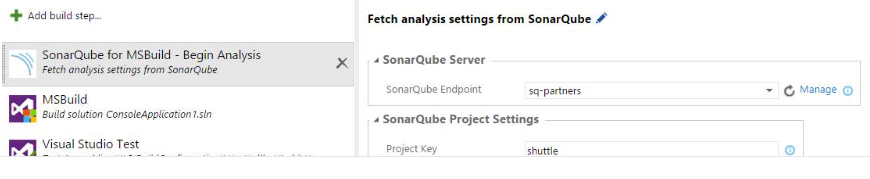
Selección múltiple en todos los trabajos pendientes
La selección múltiple está disponible en todos los trabajos pendientes y permite:
- Volver a ordenar y reorganizar de forma dinámica la relación jerárquica a través de la función de arrastrar y colocar
- Arrastrar elementos a una iteración
- Arrastrar elementos al panel de asignación
- Mover a la parte superior y mover a posición en el menú contextual
- Editar elementos de forma masiva
- Asignar elementos de forma masiva
Coloración de etiquetas en Kanban
Ahora puede cambiar el color y el estilo del texto del título, además de agregar color a etiquetas específicas. Para intentarlo, haga clic en el icono de engranaje. Para dar formato al texto del título, seleccione Estilos. Para asignar color a las etiquetas, seleccione Colores de etiqueta.
Tareas como lista de comprobación
Ahora puede agregar, editar y marcar como finalizadas las tareas directamente desde la tarjeta principal del panel. Un resumen de estado acumulado indica la cantidad de tareas que se han completado y cuántas faltan.
Paneles
Ahora, hay paneles disponibles en Team Foundation Server Update 1. Los paneles proporcionan visibilidad para el equipo y las partes interesadas sobre el progreso del trabajo, el código, las pruebas y las compilaciones.
Hemos agregado lo siguiente:
- Paneles personalizables Ahora, las páginas de inicio de proyecto existentes son una experiencia totalmente personalizable que le ofrece control completo sobre todos los datos en pantalla. Como administrador de equipo, puede reorganizar, quitar o agregar los widgets que quiera y use. Los administradores de equipos pueden acceder a un nuevo catálogo de widgets desde el gran botón verde más (+) de la parte inferior derecha del panel.
- Creación de varios paneles Hasta ahora, la página Información general de su equipo era la única página que podían usar los equipos para anclar widgets. Ahora, como administrador de equipos, puede crear varios paneles desde el botón más (+) situado junto a un panel existente o a través del administrador de paneles. Para acceder al administrador de paneles, seleccione el icono de configuración del panel.
- Nuevos widgets de panel Ahora, todos los datos que solían estar disponibles en la página Información general de su equipo están disponibles a través del catálogo de widgets. Todavía puede agregar varios gráficos al panel a través de las centrales Trabajo, Pruebas y Compilación. Además, hemos incorporados widgets nuevos al catálogo: un icono de consulta condicional (que permite definir rojo o verde si la cantidad de elementos de trabajo supera un umbral); un icono de código (confirmaciones recientes de los últimos 7 días); un widget de resultados de consulta (permite ver todos los elementos de trabajo de una consulta); y un widget de markdown (permite texto, imágenes y vínculos personalizados).
Cambiar el nombre de las columnas kanban y las calles insertadas
Ahora puede cambiar el nombre de las columnas directamente desde el panel kanban, sin tener que abrir el cuadro de diálogo de configuración.
Solicitudes de incorporación de cambios en Visual Studio
Ahora, Team Explorer tiene una nueva central Solicitudes de extracción, donde los usuarios pueden ver la lista de solicitudes de incorporación de cambios que han creado, así como las que otros les han asignado. Hemos mejorado la experiencia de la opción Crear solicitud de extracción para permitir a los usuarios publicar ramas y crear solicitudes de incorporación de cambios con una sola acción.
#ID en las solicitudes de incorporación de cambios
Ahora puede usar el símbolo "#" para mencionar elementos de trabajo en discusiones de solicitud de incorporación de cambios, comentarios de código de solicitudes de incorporación de cambios y comentarios de código de confirmación. Se puede hacer clic en estos elementos de trabajo, que están presentes en la experiencia de light box con elementos de trabajo que ya conoce.
Directiva de rama para requerir elementos de trabajo vinculados
Ahora tenemos una directiva de rama para requerir elementos de trabajo asociados para cualquier solicitud de incorporación de cambios. Del mismo modo que las directivas de compilación y revisión de código, cualquier código que se envíe a la rama se debe enviar a través de una solicitud de incorporación de cambios. Cuando se crea una solicitud de incorporación de cambios, se buscan en las confirmaciones asociadas vínculos de elementos de trabajo y, si hay al menos un vínculo, se cumple la directiva. Además, ahora puede vincular elementos de trabajo a solicitudes de incorporación de cambios directamente y, si la solicitud de incorporación de cambios está directamente vinculada a, al menos, un elemento de trabajo, se cumple la directiva. Si no hay ningún elemento de trabajo vinculado a la solicitud de incorporación de cambios o las confirmaciones asociadas, no se cumplirá la directiva.
Agregar o quitar usuarios de una capacidad
Dos nuevos botones de la barra de tareas permiten agregar cualquier miembro a un plan de sprint (incluidos aquellos que no pertenecen al equipo), así como agregar cualquier miembro del equipo que falte.
Varias actividades por miembro del equipo
Al planear la capacidad para un sprint, ahora puede asignar distintas actividades a un único miembro del equipo. Mueva el puntero encima de una fila o haga clic en ella y, a continuación, haga clic en los tres puntos (…) para agregar una actividad nueva. Si un miembro del equipo se encarga del desarrollo y las pruebas, puede ajustar la capacidad para que se adapte a los conjuntos de aptitudes del equipo.
Arrastrar cualquier elemento a una iteración desde cualquier sitio
Ahora puede arrastrar cualquier elemento de trabajo desde cualquier panel o trabajo pendiente a un sprint.
Agregar panel en el trabajo pendiente de iteración
Hemos hecho un cambio que le permite agregar nuevos elementos de trabajo pendiente directamente a los trabajos pendientes del sprint. Antes, la única forma de agregar trabajo nuevo a los requisitos o errores a un sprint era agregarlos a los trabajos pendientes de producto y, a continuación, arrastrarlos de uno en uno al sprint correcto.
La línea de la quema indica la capacidad real
Ahora, el gráfico de evolución tiene una línea que muestra la capacidad disponible durante un sprint, además de la línea de tendencia ideal existente. Ahora tendrá una mejor idea de si va por el buen camino para acabar todo el trabajo durante el sprint. Esta línea se basa en los datos de capacidad, incluidos los días libres individuales y de equipo.
Reordenar tarjetas al cambiar las columnas
Ahora puede reordenar la tarjeta cuando cambie la columna, para que la tarjeta se quede donde la coloque. También hemos eliminado el desplazamiento automático para que el panel conserve su ubicación después de colocar una tarjeta.
Configurar las opciones directamente desde trabajos pendientes o paneles
Todas las páginas de trabajos pendientes y paneles tienen un icono de engranaje. Haga clic en este icono para mostrar todos los parámetros disponibles para la página. A medida que haya nuevos parámetros disponibles, se mostrarán aquí.
Ocultar campos en blanco en las tarjetas
Hemos agregado la opción de ocultar los campos en blanco de la tarjeta. Esto se traduce en menos espacio en blanco, tarjetas más pequeñas y más tarjetas en el panel. Para habilitar esta característica, haga clic en el icono de engranaje, seleccione Campos y borre Mostrar campos vacíos.
Colorear la tarjeta en el panel de tareas y en la placa Kanban
Ahora puede configurar paneles para incluir un formato personalizado de elementos de trabajo basado en cualquier valor. Es muy sencillo. Haga clic en el icono de engranaje de la parte superior del panel, seleccione Estilos de tarjeta y cree una regla para el color que quiera agregar.
Al crear una consulta, limitar los valores que se muestran para Tipo de elemento de trabajo
Ahora puede delimitar las consultas para limitar las listas desplegables de estados y tipos de elemento de trabajo y, de este modo, eliminar los estados y tipos de proyectos situados fuera del ámbito de la consulta.
Pruebas manuales: Exportación del resultado de la prueba
La característica Exportar plan de prueba de la central Pruebas permite enviar por correo electrónico o imprimir un plan de prueba en un formato fácil de revisar. Hasta ahora, se podía exportar información centrada en la creación de la prueba, como el plan de prueba, la jerarquía del conjunto de pruebas, las configuraciones de prueba y los casos de prueba. Ahora, también se puede exportar información centrada en la ejecución de la prueba. Puede usar esta característica para compartir un estado detallado del progreso de la ejecución de la prueba con las partes interesadas. En el cuadro de diálogo de selección de exportación, puede exportar los resultados de la última prueba. Se exportarán los resultados de prueba más recientes de todas las pruebas de un caso de prueba, incluidos campos como la hora de ejecución de la prueba, la compilación y la configuración probadas, el evaluador a quien se ha asignado la prueba y la identidad de la persona que ha ejecutado la prueba.
Pruebas manuales: iteraciones y resultados de pasos de pruebas manuales para pruebas basadas en datos
La central Pruebas admite la ejecución de pruebas manuales y la visualización de la información sobre si se ha superado o no una prueba. Hasta ahora, solo se podía ver la información de los resultados de la prueba detallada, como los detalles de los pasos de la prueba, los comentarios y los datos adjuntos, con Microsoft Test Manager (MTM). Con esta actualización, puede examinar qué pasos de prueba se superaron o no y los comentarios que anotó el evaluador al ejecutar las pruebas manuales. En Centro de pruebas, haga clic en la pestaña Ejecuciones . Si ha ejecutado pruebas con MTM y ha capturado capturas de pantalla, vídeo y otros datos adjuntos, como la información del sistema, también puede verlos. Si los datos de las pruebas se basan en parámetros, puede examinar los detalles de todas las iteraciones de prueba. Para examinar esta información de resultados de prueba detallados, abra el panel Resultados recientes de la prueba y haga doble clic en un resultado de prueba. Otra forma de ver estos resultados de prueba es navegar hasta la pestaña Ejecuciones de la central Pruebas.
Control de acceso mejorado para recursos de compilación
Ahora, los administradores de compilación pueden agregar permisos a la cola de agentes, lo que restringirá quién puede usar la cola en una definición de compilación.
Integración de control de código fuente mejorada en Team Build
Puede controlar las asignaciones del lado del cliente para las carpetas de control de código fuente del Control de versiones de Team Foundation (TFVC). Hemos reducido el número de caracteres de los directorios de trabajo predeterminados de Team Build, lo que debería contribuir a mitigar algunos problemas de longitud de ruta de acceso de Team Build.
Se han corregido problemas de facilidad de uso pequeños en el Explorador de compilaciones.
El elemento de menú contextual Mis compilaciones ya está disponible otra vez en el Explorador de compilaciones. Esta opción abre la lista de sus compilaciones de Visual Studio, en lugar de dirigirle siempre al sitio web. Al hacer clic en una compilación individual para ver sus detalles, se abrirá el explorador igualmente.
Directiva de retención de resultados de prueba
Hemos habilitado la compatibilidad en producto para simplificar la limpieza de datos de resultados de pruebas y eliminar la dependencia de herramientas como Test Attachment Cleaner. La característica de directiva de retención de resultados de prueba agrega la funcionalidad de limpiar todos los datos de resultados de pruebas del sistema, incluidas las ejecuciones de pruebas, resultados de pruebas y datos adjuntos de pruebas que superen un número específico de días. Todos los resultados de prueba del sistema se limpian mediante esta característica, incluidos los resultados de flujos de trabajo de prueba automatizados, flujos de trabajo de prueba manuales y resultados de pruebas publicados a través de API de REST. Esta directiva de retención se puede configurar en el nivel de proyecto de equipo. Puede especificar directivas distintas para los resultados de las pruebas automatizadas y manuales y, de este modo, ofrecer flexibilidad para conservar los resultados de las pruebas manuales durante más tiempo que los resultados de pruebas automatizadas.
También integraremos la retención de pruebas con la directiva de retención del nuevo sistema de compilación (Build vNext). Para ello, hemos agregado una funcionalidad para eliminar resultados de prueba al eliminar compilaciones.
Progreso de paridad de compilación de XAML
Ahora, Team Build en Visual Studio Team Services y Team Foundation Server admiten las características siguientes del sistema de compilación de XAML:
- Orígenes de etiquetas en Git y TFVC
- Asignaciones de espacios de trabajo del cliente para TFVC
Resumen de detalles de confirmación más fácil de leer
El resumen de detalles de confirmación es más fácil de leer porque el mensaje de confirmación se encuentra en la parte superior y, el mensaje extendido, a continuación. De forma predeterminada, también muestra una diferencia con el elemento principal 1, lo que funciona bien con la nueva experiencia de solicitud de incorporación de cambios, que siempre crea una confirmación de combinación.
Experiencia mejorada para repositorios git vacíos y clonación de repositorios existentes
Es más fácil clonar un repositorio en Visual Studio Team Services y Team Foundation Server. Puede clonar en Visual Studio o crear un token de acceso personal directamente desde la página del repositorio Git vacío o el botón para clonar.
Compatibilidad con la implementación del Grupo de recursos de Azure en el flujo de trabajo de implementación
Con la adición de la tarea de implementación del Grupo de recursos de Azure, junto con la compatibilidad con ARM (Azure Resource Manager), ahora puede administrar el ciclo de vida de un Grupo de recursos de Azure. Esto incluye la compatibilidad con el aprovisionamiento y la implementación de recursos de Azure. Azure Resource Manager permite crear plantillas de implementación reutilizables que describen de forma declarativa los recursos que componen la aplicación (por ejemplo, un sitio web y una base de datos de SQL). Esto simplifica el proceso de creación de entornos complejos para el desarrollo, las pruebas y la producción de forma reiterativa. Encontrará plantillas de Azure en GitHub y Azure Gallery.
Además, ahora, el extremo de conexión del servicio de Azure admite los elementos principales de seguridad de Azure AD.
Entrega continua: aprovisionamiento de recursos en Azure
Ahora puede usar Azure Resource Manager para incluir un paso en la definición de compilación para aprovisionar recursos. La nueva tarea de implementación de grupos de recursos de Azure permite aprovisionar recursos, como máquinas virtuales, a través de un archivo de plantillas y, a continuación, implementar la compilación más reciente en dichos recursos mediante extensiones de recursos, como la extensión de recursos de DSC.
El filtrado de la lista de errores de Visual Studio rige los archivos modificados
Ahora puede filtrar la lista de errores para ver solo los errores, advertencias e información de los archivos con cambios pendientes. De esta forma, no le inundarán los errores de los archivos que no tocó y podrá centrarse en los errores que pueda solucionar.
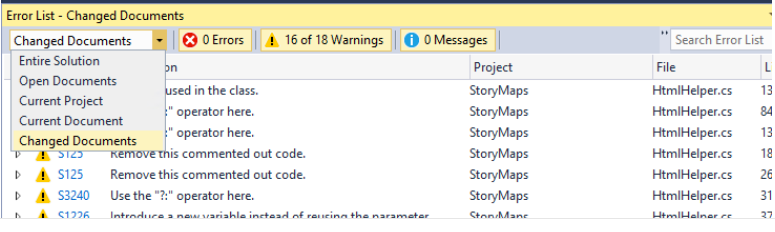
Instalador de integración de Office independiente
El instalador de Team Explorer independiente se quitó en Team Foundation Server 2015 porque muchas características que no son específicas de desarrollo se trasladaron a la experiencia web de TFS. Uno de los inconvenientes que esto supuso era que los usuarios no desarrolladores que querían usar las capacidades de integración de Office de TFS ya no podían acceder a ellas a menos que instalaran la versión completa de Visual Studio. En TFS 2015 Update 1 hay disponible un instalador de integración de Office independiente. Incluye integración con Excel, integración con clientes de proyecto y la herramienta de guion gráfico basada en PowerPoint.
Correcciones de errores y problemas conocidos
Para una descripción completa de las mejoras tecnológicas, soluciones de errores y problemas conocidos de esta versión, consulte el siguiente artículo de Knowledge Base (KB).
Comentarios y sugerencias
Nos encantaría que nos diera su opinión. Si tiene algún problema, puede notificarlo y realizar su seguimiento a través de la Comunidad de desarrolladores y recibir consejos en Stack Overflow. Como siempre, si tiene alguna idea que le gustaría que priorizáramos, vaya a Developer Community para agregarla o para votar una existente.